Ihr wollt im Internet Explorer den Verlauf anzeigen lassen? Kein Problem, wir zeigen in unserer Anleitung, wie ihr das in wenigen Schritten erledigt.
Videotipp | So aktualisiert ihr den Internet Explorer
Wenn ihr die letzten Webseiten ansehen möchtet, die mit dem Internet Explorer angesehen wurden, geht das recht einfach und noch schneller mit der richtigen Tastenkombination.
Internet Explorer: Verlauf anzeigen
Um den Verlauf im Internet Explorer anzuzeigen, macht ihr Folgendes:
- Klickt in der Adresszeile auf den kleinen nach unten gerichteten Pfeil.
- Ihr findet ihn neben dem Webseite-Aktualisieren-Pfeil.
- Danach öffnet sich eine Liste eurer zuletzt geöffneten Webseiten.
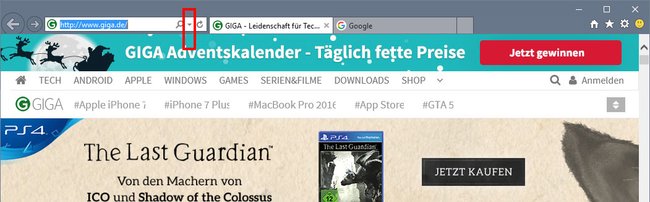
Internet Explorer: Verlauf anzeigen nach Datum (Tastenkombination)
Wenn ihr schnell den gesamten Verlauf der letzten Tage anschauen wollt, nutzt ihr dazu die Tastenkombination:
- Drückt die Tasten Strg + H, um den Browserverlauf im Internet Explorer anzuzeigen. Dieser Shortcut funktioniert auch in anderen Browser, da es ein Standard-Tastenkürzel ist.
- Rechts öffnet sich dann ein kleines Fenster.
![Mit Strg + H öffnet ihr den Verlauf am schnellsten. Mit Strg + H öffnet ihr den Verlauf am schnellsten.]()
- Im Tab Verlauf seht ihr alle besuchten Webseiten nach Datum sortiert.
- Im Dropdown-Menü könnt ihr den Verlauf auch nach Site, Anzahl der Zugriffe oder in der Zugriffsreihenfolge von heute anzeigen.
- Wenn ihr mit der rechten Maustaste auf einen Eintrag klickt, könnt ihr auch den entsprechenden Browserverlauf im Internet Explorer löschen.
An anderer Stelle verraten wir euch zudem, wie ihr in Safari mit dem iPhone und iPad den versteckten Verlauf nutzen könnt.
Hinweis: Unser Tipp bezieht sich auf Windows 10 mit dem Internet Explorer 11. Die erwähnte Tastenkombination funktioniert aber auch in älteren IE-Versionen ohne Probleme.


